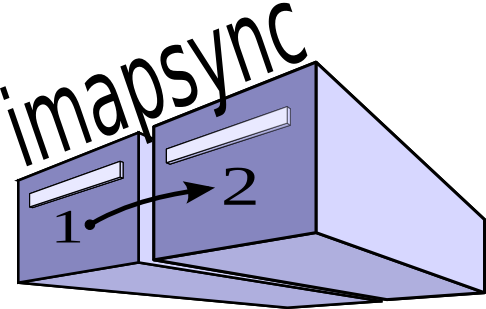
Imapsync este un instrument de transfer IMAP. Scopul imapsync este de a migra conturi IMAP sau de a face backup de conturi IMAP. IMAP este unul dintre cele trei protocoale standard actuale utilizate pentru accesarea cutiilor poștale, celelalte două sunt POP3 și HTTP prin interfața web, interfețele web în cele mai dese cazuri accesează datele la fel prin protocolul IMAP.
Cum funcționează imapsync
Imapsync este un instrument din linia de comandă (CLI) care permite transferuri IMAP incrementale și recursive de la o cutie poștală la alta, atât oriunde pe internet, fie în rețeaua locală. Imapsync rulează pe sistemele de operare Windows, Linux, Mac OS X. „Incremental” înseamnă că puteți opri transferul în orice moment și îl puteți reporni ulterior eficient, fără a genera duplicate. „Recursiv” înseamnă că ierarhia completă a folderelor poate fi copiată, toate folderele, toate subdosarele etc. „Linia de comandă” înseamnă că nu este un instrument grafic, pe Windows trebuie să rulați imapsync dintr-un fișier batch sau PowerShell.
Imapsync nu poate migra Contactele și Calendarele. Majoritatea sistemelor de e-mail nu setează și nu primesc contacte sau calendare prin protocolul IMAP. Migrarea unuor asemenea elemente se poate face cu alte instrumente sau prin export/import de fișiere .csv sau .ics.
imapsync nu este potrivit pentru menținerea unei sincronizări între două conturi imap active în timp ce utilizatorul lucrează pe ambele părți. Utilizați offlineimap (scris de John Goerzen) sau mbsync (scris de Michael R. Elkins) pentru sincronizări bidirecționale (2 way).
Instalare imapsync
Procesul de instalare imapsync este foarte simplu și poate fi executat dintr-un terminal pe un sistem de operare LINUX. În cazul nostru o să oferim mai multe detalii pentru SO CentOS și Debian.
CentOS 8
Invocați din terminal cu drepturi de root următoarele comenzi:
dnf install wget perl-App-cpanminus gcc cpanm lazy Test::MockObject wget https://imapsync.lamiral.info/imapsync perl -Mlazy imapsync chmod +x imapsync mv imapsync /usr/local/bin/imapsync
După instalare puteți verifica dacă imapsync funcționează prin invocarea următoarelor comenzi:
imapsync --testslive imapsync --tests
CentOS 7
În versiunea 7 a sistemului de operare CentOS instalare este mai simplă și nu necesită alte comenzi adiționale. Instalarea poate fi efectuată din repositoriile EPEL.
yum install epel-release
Apoi instalați imapsync și dependențele sale:
yum install imapsync
După instalarea imapsync, efectuați un test care arată dacă nu sunt erori:
imapsync --testslive --tls1 --ssl2
Debian 9/10
Pentru a instala imapsync pe un sistem de operare Debian 9 sau Debian 10 este necesar să faceți unele modificări în managerul de pachete APT prin crearea unui fișiere adițional în folderul /etc/apt/sources.list.d:
Creați un fișier imapsync.list în folderul /etc/apt/sources.list.d cu următorul conținut:
Debian 9 (Stretch)
deb http://deb.debian.org/debian stretch main contrib
Debian 10 (Buster)
deb http://deb.debian.org/debian buster main contrib
După ce a fost salvat fișierul și conținutul invocați următoare comandă cu permisiuni de utilizatori root în sistemă:
apt install -y \ libauthen-ntlm-perl \ libcgi-pm-perl \ libcrypt-openssl-rsa-perl \ libdata-uniqid-perl \ libencode-imaputf7-perl \ libfile-copy-recursive-perl \ libfile-tail-perl \ libio-socket-inet6-perl \ libio-socket-ssl-perl \ libio-tee-perl \ libhtml-parser-perl \ libjson-webtoken-perl \ libmail-imapclient-perl \ libparse-recdescent-perl \ libmodule-scandeps-perl \ libreadonly-perl \ libregexp-common-perl \ libsys-meminfo-perl \ libterm-readkey-perl \ libtest-mockobject-perl \ libtest-pod-perl \ libunicode-string-perl \ liburi-perl \ libwww-perl \ libtest-nowarnings-perl \ libtest-deep-perl \ libtest-warn-perl \ make \ cpanminus
După instalare imapsync trebuie să funcționează invocat direct din terminal.
Sincronizare Email
Sintaxa pentru sincronizarea e-mailurilor de la server1 la server2 folosind doar opțiunile necesare este prezentată mai jos.
imapsync --host1 server1.imap.tld \ --user1 [email protected] \ --password1 password1 \ --host2 server2.imap.tld \ --user2 [email protected] \ --password2 password2
Parole și securitate
Pentru a evita introducerea parolelor de cutie poștală text simplu, le puteți stoca în fișiere și puteți utiliza argumentele --passfile1 și --passfile2 pentru a le încărca automat din fișierele care conțin parolele.
Conexiunea IMAP
Sunt disponibile mai multe opțiuni pentru a conecta Imapsync la serverul de e-mail, inclusiv tipul de conexiune utilizată. În mod implicit, Imapsync va încerca să utilizeze SSL sau TLS pe portul 993 pentru a se conecta. Următoarele sunt exemple pentru conexiunea de pe server pentru migrare.
- –nossl1 pentru o conexiune necriptată prin portul 143 (nerecomandat)
- –ssl1 pentru o conexiune criptată cu SSL prin portul 993
- –tls1 pentru a vă conecta cu TLS prin portul 993
Există, de asemenea, opțiuni pentru a defini tipul de autentificare. Acest lucru este specificat cu argumentele –authmech1 și –authmech2, ale căror valori posibile sunt următoarele (cu majuscule).
- PLAIN
- LOGIN
- CRAM-MD5
Foldere și Directorii
Sincronizarea folderelor poate cauza probleme, mai ales dacă folderele implicite („INBOX”, „Spam”, „Archive”, „Sent”) nu sunt denumite la fel pe ambele servere de poștă. Imapsync oferă mai multe opțiuni pentru a încerca să rezolve acest lucru:
- –automap pentru a utiliza recunoașterea automată implicită a folderelor.
- –nomixfolders pentru a evita îmbinarea folderelor cu un nume similar în funcție de sensibilitatea la majuscule.
- –prefix1 pentru a elimina un prefix din dosare pentru migrare.
- –prefix2 pentru a adăuga un prefix la folderele migrate.
- –skipemptyfolders pentru a nu recrea folderele goale pe serverul de destinație.
Opțiuni la Migrare
Pentru a accelera migrarea e-mailului, puteți utiliza argumentul –usecache pentru a stoca temporar folderele pe serverul pe care ați instalat Imapsync.
De asemenea, puteți șterge mesaje de pe primul server cu argumentul –delete1.
În cele din urmă, înainte de a începe migrarea, nu ezitați să utilizați argumentul –dry pentru a verifica rezultatul unei comenzi, fără a o executa.
Versiunea Online
În cazul în care nu doriți instalarea imapsync pe server există un serviciu vizual online, disponibil pe adresa https://imapsync.lamiral.info/X/ serviciul este contra plată pentru conturile de peste 300MB.